Qué hacer si no puedo desinstalar un programa de Windows | Todas las versiones

Hay ocasiones en donde algún programa que tenemos instalado en nuestro pc, no se quiere eliminar por algún motivo. A pesar que hacemos el paso a paso habitual para desinstalar o borrar aquel software de Windows. Si es tu caso te invitamos a continúes leyendo y conozcan todo lo que necesitas sobre este molesto problema.
En tal sentido, hoy conocerás las razones por la que un programa no deja que lo desinstales o lo eliminen definitivamente. También conocerás cuáles son los programas que no se pueden eliminar y porque Windows no te permite hacerlo.
- ¿Por qué un programa no se deja desinstalar?
- ¿Cuáles son los programas que no puedes eliminar y Windows no te dejará hacerlo?
- Pasos para eliminar programas que no se pueden desinstalar en Windows
- ¿Cómo ver los programas ocultos en Windows para desinstalarlos?
- ¿De qué forma puedo comprobar que se eliminó por completo el programa de mi PC?
- ¿En qué momento debo restaurar el sistema si el programa no se borra?
¿Por qué un programa no se deja desinstalar?
Este es un problema más común de lo que se cree. Por suerte tiene muchas soluciones, pero antes de explicarte cada una de ellas, queremos compartir algunas causas por las que un programa tiende a evitar ser desinstalado.

- El archivo se ha corrompido por algún virus informático
- Se ha eliminado un archivo o carpeta el cual no permite que el programa se desinstale.
- Los procesos del programa no son finalizados luego de reiniciar el ordenador
- El programa se mantiene en ejecución en segundo plano
- Fallas a nivel de software por causas de programas maliciosos
- Se necesita de una contraseña de un usuario administrador para poder proceder con la desinstalación.
- Se ha descargado un programa con código corrupto o archivos corruptos y ha tomado control del ordenador.
Por lo general este problema es causado por un virus el cual provoca que se genere un error y no permite que se desinstale un programa.
¿Cuáles son los programas que no puedes eliminar y Windows no te dejará hacerlo?
En teoría, todo programa que se encuentre instalado en un ordenador, pudiera ser desinstalado como cualquier otro. Pero la realidad es que existen algunas aplicaciones que son nativas del sistema operativo y por más que lo intentes, no se pueden eliminar por ningún medio o motivo.

Algunas de estas aplicaciones son:
- Paint 3D
- OneNote y OneDrive
- Calculadora, calendario y Correo
- Grabador de Voz y Groove Music
- Recortes y anotación
- Visor 3D
- Xbox y Xbox Live
Del resto, todas las aplicaciones y/o programas que se encuentren instaladas en el ordenador se puede desinstalar y borrar todos los datos permanentemente.
Pasos para eliminar programas que no se pueden desinstalar en Windows
Existen diferentes programas y aplicaciones que te permitirán desinstalar un programa el cual no te lo ha permitido por el método convencional. Entre todas las opciones, consideramos que la mas adecuada es IObit Unistaller.
Es un programa sumamente sencillo de utilizar, el cual viene en diferentes idiomas y no requiere de grandes recursos para ser instalado. El programa lo puedes descargar desde su página oficial.
Una vez que lo instales, tienes que ejecutarlo y automáticamente te va a mostrar cada una de los programas que actualmente tienes instalado en tu ordenador. Lo único que debes hacer, es seleccionar todos aquellos programas que deseas eliminar e irte a la parte superior derecha para desinstalarlos.

Ten en cuenta que si instalas dos sistemas operativos en un mismo ordenador, este programa solo podrá ser ejecutado de acuerdo al sistema operativo donde se instaló. Es decir, que, si fue instalado en Windows, no podrás acceder a él desde otro sistema operativo a pesar de que es el mismo equipo.
¿Cómo ver los programas ocultos en Windows para desinstalarlos?
En teoría, todos los programas que se encuentran instalados tienen que aparecer visibles en tu ordenador. Sin embargo, hay programas que, sin saberlo, se están ejecutando en segundo plano. Para ver cuáles son y luego eliminarlos, puedes seguir los pasos que te diremos a continuación.
Windows 10
- Presiona la combinación de teclas CTRL + ALT +Supr
- Te abrirá una ventana perteneciente al administrador de tareas. También lo puedes habilitar haciendo clic derecho en la barra de tareas de Windows y seleccionar la opción Administrador de Tareas.
- Ahora vas a ubicar la pestaña que dice Procesos
- En esta lista se te va a mostrar cada uno de los procesos que se está ejecutando junto con el nombre de la aplicación o programa que lo está llevando a cabo.
Con esto, podrás saber si hay una aplicación del cual desconoces que se está ejecutando. Ahora bien, los pasos que debes llevar a cabo para poder “habilitar” ese programa que se mantiene oculto y no puedes desinstalar, son los siguientes:
- Vas a irte a Mi PC y desde allí, entrar al almacenamiento interno
- Ahora tienes que buscar la carpeta de Windows y acto seguido, ubicar la carpeta INF. Por lo general suele tener esta ubicación en tu almacenamiento C:Windows/inf
- En esta carpeta, tienes que encontrar un archivo con nombre sysoc
- Presionamos sobre él con el clic derecho abrirás el archivo en un bloc de notas.
- Notarás que la ventana que se te abre tiene diferentes líneas las cuales representan los programas que se mantienen ocultos.
- Para poder colocar dichos programas visibles, basta con que borres la palabra hide que se encuentra casi al final de cada línea. Debes asegurarte de borrar únicamente esta palabra y dejar el resto como está.
- Una vez que termines, procede a guardar los cambios con CTRL + G y cerrar el programa
- Para que los cambios puedan reflejarse en tu sistema, tienes que reiniciar el ordenador y luego hacer el proceso normal que haces para eliminar un programa de Windows.
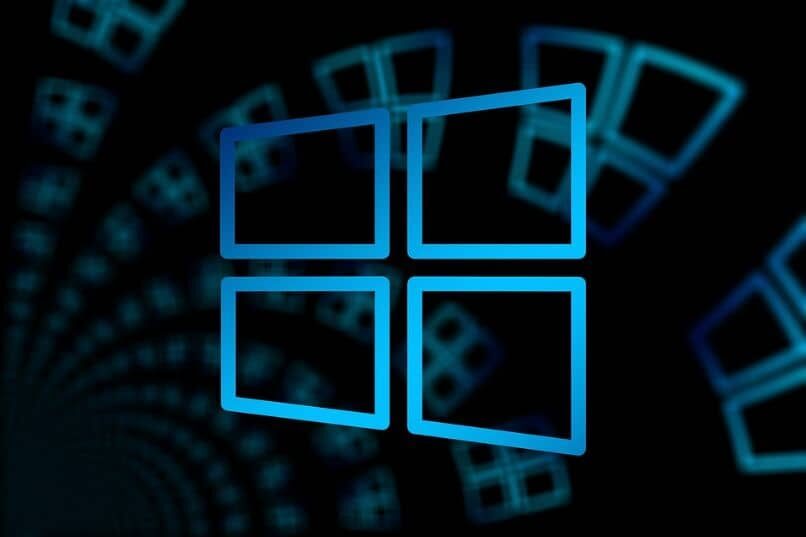
Windows 7
El proceso para usuarios que poseen Windows 7 es exactamente el mismo. No existe ninguna diferencia. Lo único que cambia es la interfaz y la manera en cómo accedes a la ubicación y demás. Por lo demás, puedes seguir los mismos pasos que te hemos mencionado hace un momento. De cualquier forma, es posible que presentes problemas al momento de desinstalar este tipo de programas.
¿De qué forma puedo comprobar que se eliminó por completo el programa de mi PC?
La forma de verificar que realmente un programa se ha eliminado por completo es muy sencillo y, la realidad es que no importa qué versión de Windows tengas. El proceso es básicamente el mismo.
En Windows 7, XP o Vista
Para quienes tienen su ordenador con Windows XP, Windows Vista o Windows 7, alguna de las formas de verificar esto pueden ser las siguientes:
- Verificar que el programa ya no se encuentre entre la lista de programas instalados desde el panel de control.
- Ir al almacenamiento interno, luego en la carpeta de archivos del programa y mirar si todavía existe la carpeta del programa creado.
- También lo puedes hacer gracias a herramientas como CCleanner que te permite desinstalar programas y otras funciones de limpieza.
En Windows 8, 8.1 o Windows 10
Para usuarios de Windows 8 en adelante, el procedimiento es el mismo. Lo bueno es que también cuentan con programas adicionales y de terceros que te permitirán conocer esta información, además que te brindan la posibilidad de desinstalar programas que anteriormente no se podían desinstalar.
¿En qué momento debo restaurar el sistema si el programa no se borra?
Los puntos de restauración son un recurso muy valioso, pero poco utilizado por los usuarios, puesto que no saben cómo configurarlos o usarlos. La realidad es que es bastante sencillo de crearlos para casos de emergencia.

Ahora bien, en cuanto al momento exacto de utilizarlos, esto va a depender de tus necesidades al momento. Por lo general se tiende a utilizar la restauración del sistema en un punto en concreto para devolver la configuración o los cambios que se hicieron en el sistema, esto implica devolver un programa que fue instalado antes de haber hecho el punto de restauración.
Así que si eliminaste un programa que no debías, hiciste alguna modificación o estás presentando fallas que anteriormente no presentaban, puedes restaurar el sistema al último punto creado y devolver todo a como estaba en ese momento.
Algo que te puede ayudar y de hecho hace parte de una de las ventajas que tiene Windows 10 es organizar y eliminar las apps en el menú de inicio. De esta manera a la hora de ejecutar esta labor es mucho más fácil encontrar el programa y restaurarlo por completo.